Si siente que la calidad de audio no es lo suficientemente buena en Windows 11 mientras mira películas o escucha música, puede activar la función Mejorar audio. Esta es una función incorporada que tiene Windows, pero está desactivada de forma predeterminada. Si desea activar esta función, es una tarea bastante sencilla. En este artículo, explicamos en detalle cómo puede habilitar o deshabilitar la función Mejorar audio en su Windows 11.
Cómo habilitar la función de mejora de audio en Windows 11
Paso 1: Abre el Ajustes aplicación presionando el Win y yo llaves juntas.
En el ventana izquierda panel, haga clic en el Sistema pestaña y en la ventana derecha panel, haga clic en el Sonido pestaña.
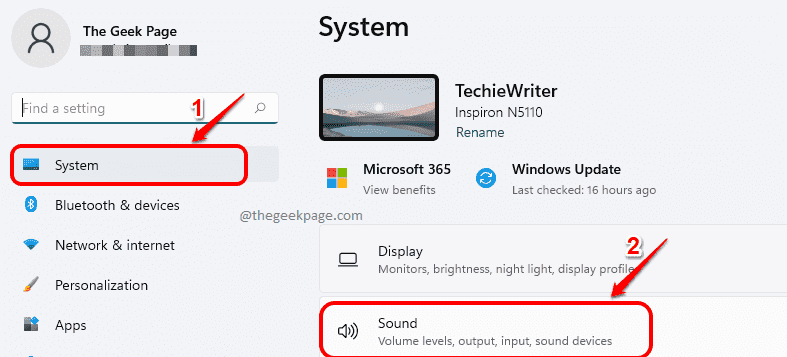
Paso 2: En la configuración de Sonido, busque y haga clic en la entrada denominada Altavoces debajo Producción encabezamiento.
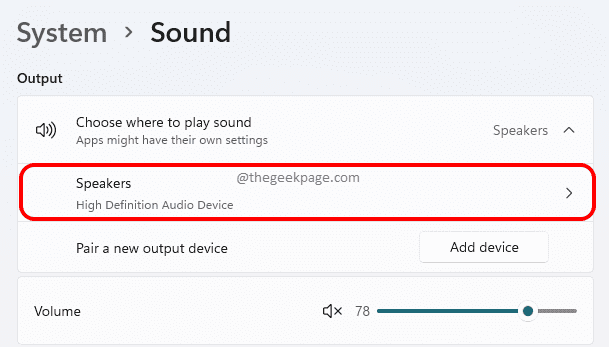
Paso 3: Ahora, Desplazarse y ubique el botón de alternancia correspondiente a la opción Mejora el audio. Gire el botón de alternar encendido para mejorar la calidad del sonido.
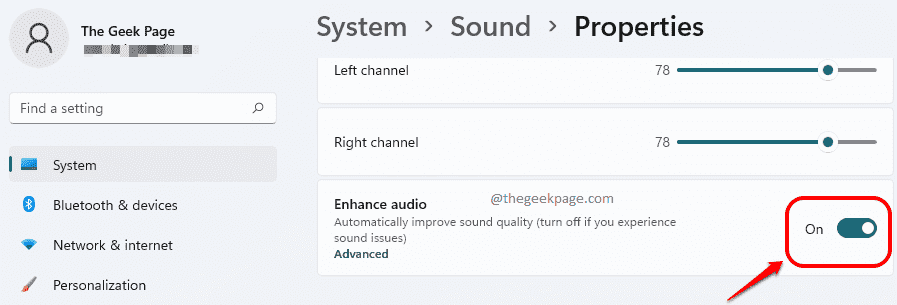
Paso 4
: A continuación, haga clic en el enlace que dice Avanzado que está vinculado a Mejora el audio sección.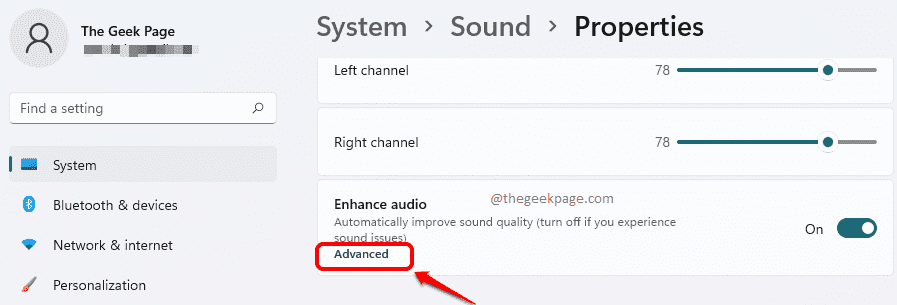
Paso 5: En el Propiedades de los altavoces ventana, haga clic en el Mejoras pestaña. Aquí puedes Seleccione cualquiera mejora le gustaría encender. Una vez hecho esto, presione Solicitar botón y OK botón.
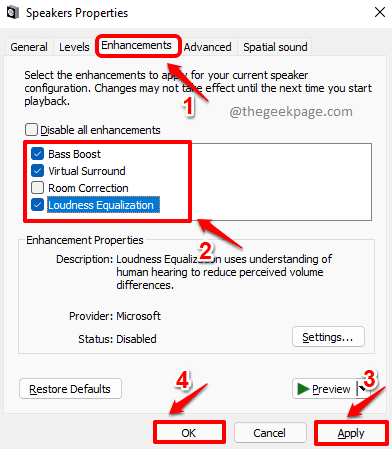
Eso es todo. Su calidad de audio ahora debería mejorarse.
Cómo deshabilitar la función de mejora de audio en Windows 11
Si en el futuro te gustaría desactivar los Mejora el audio función por alguna razón, puede hacerlo girando el botón de apagado Para el Mejora el audio opción como se muestra en la captura de pantalla a continuación.
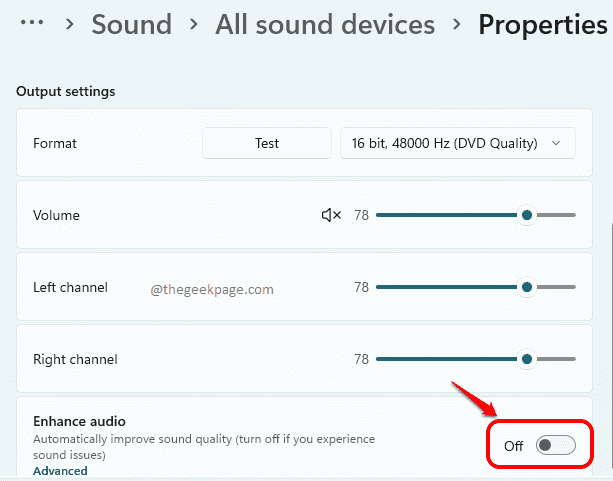
Díganos en los comentarios si el artículo le resultó útil.


